2021.05.21
オーバーレイでできる!かんたん仕上げのやり方

デジタルイラストを描くときにとても便利なのが、レイヤーブレンドの一つ「オーバーレイ」です。
最後の仕上げにオーバーレイを使うと、遠近感やメリハリを出したり、イラストの色味を変えたりすることができます。
今回は、そんなオーバーレイを使った「かんたん仕上げ」のやり方をご紹介したいと思います。

Index
1.オーバーレイってなに?
オーバーレイは、簡単に言うと「明るい色をより明るく、暗い色をより暗く」してくれる機能です。
色をより暗くする「乗算」とより明るくする「スクリーン」を掛け合わせたようなものですが、オーバーレイの場合はさらに鮮やかさがプラスされます。
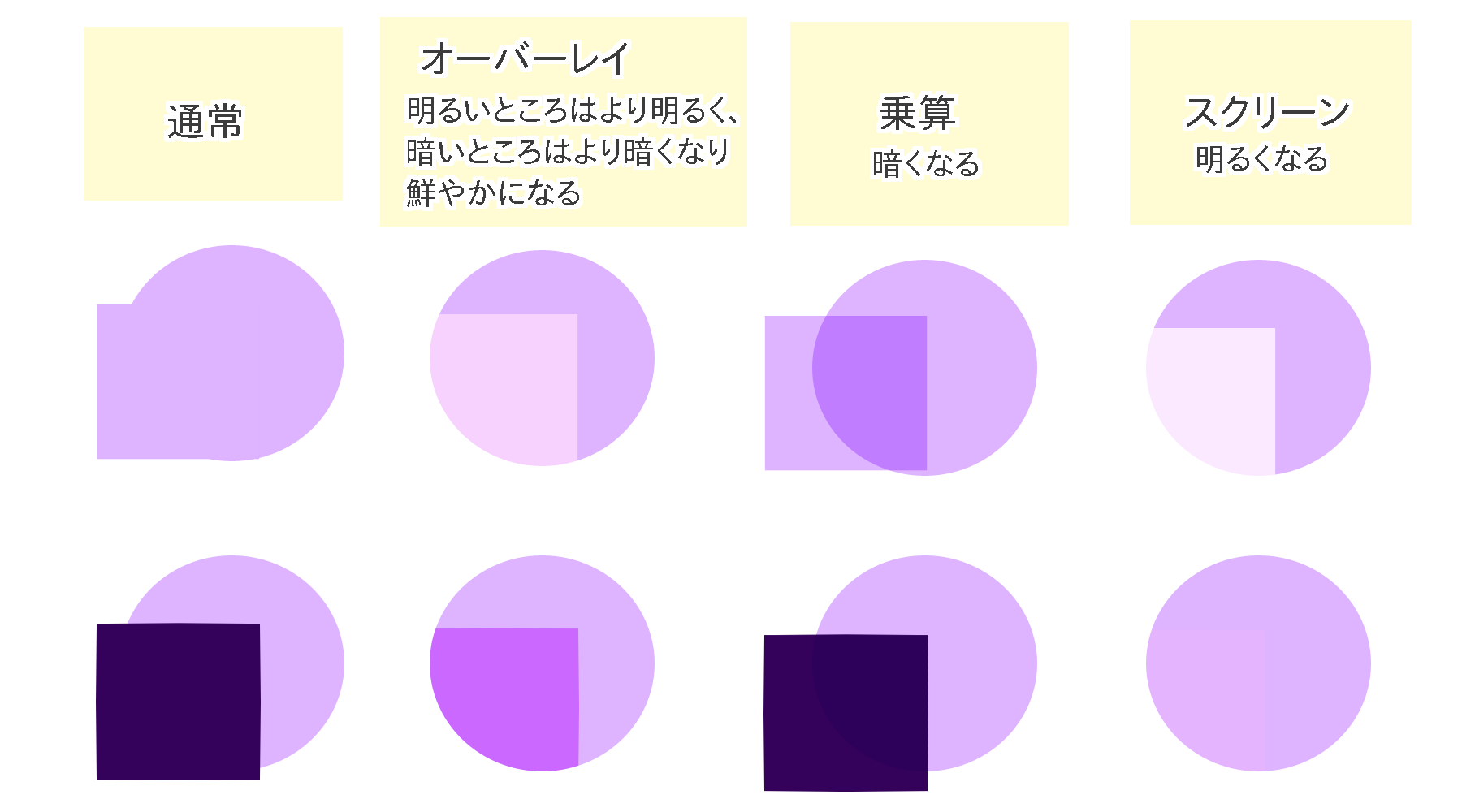
もとの色にオーバーレイレイヤーの色をブレンドした上で、明るくしたり暗くしたりしてくれるので、色味を足したり光や影を調整することによく使われています。
▼「乗算」について詳しくはこちら
乗算レイヤーで影を塗ってみよう!
2.かんたん仕上げ①色味を足す
それではここからは、オーバーレイを使ったかんたん仕上げ法をご紹介します。
まずは、イラストの色味を変える方法を見ていきましょう。
【全体の色味を変える】
オーバーレイはもとのレイヤーの色を活かしながら色味をプラスしてくれるので、ばらついた色味を統一したり、イラスト全体の雰囲気を変えることができます。
例えば、黄色をオーバーレイで重ねると、全体の色みが黄色っぽい色に統一されて全体の色合いがまとまります。

また、青く明るい色をオーバーレイで重ねると透明感が出ますし、ピンクや水色は舞台のカラーライトなどの表現にも使えそうですね。


そのほか、オレンジ色をオーバーレイでのせ、光と影を少しプラスして夕焼けの表現などに使うのもおすすめです。
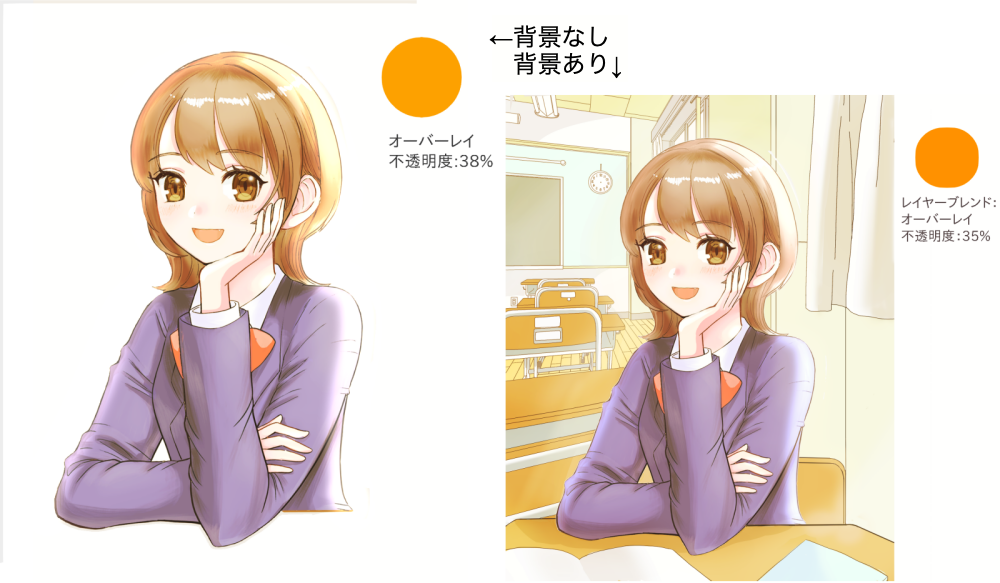
<全体の色味の変え方>
①イラストを用意します。
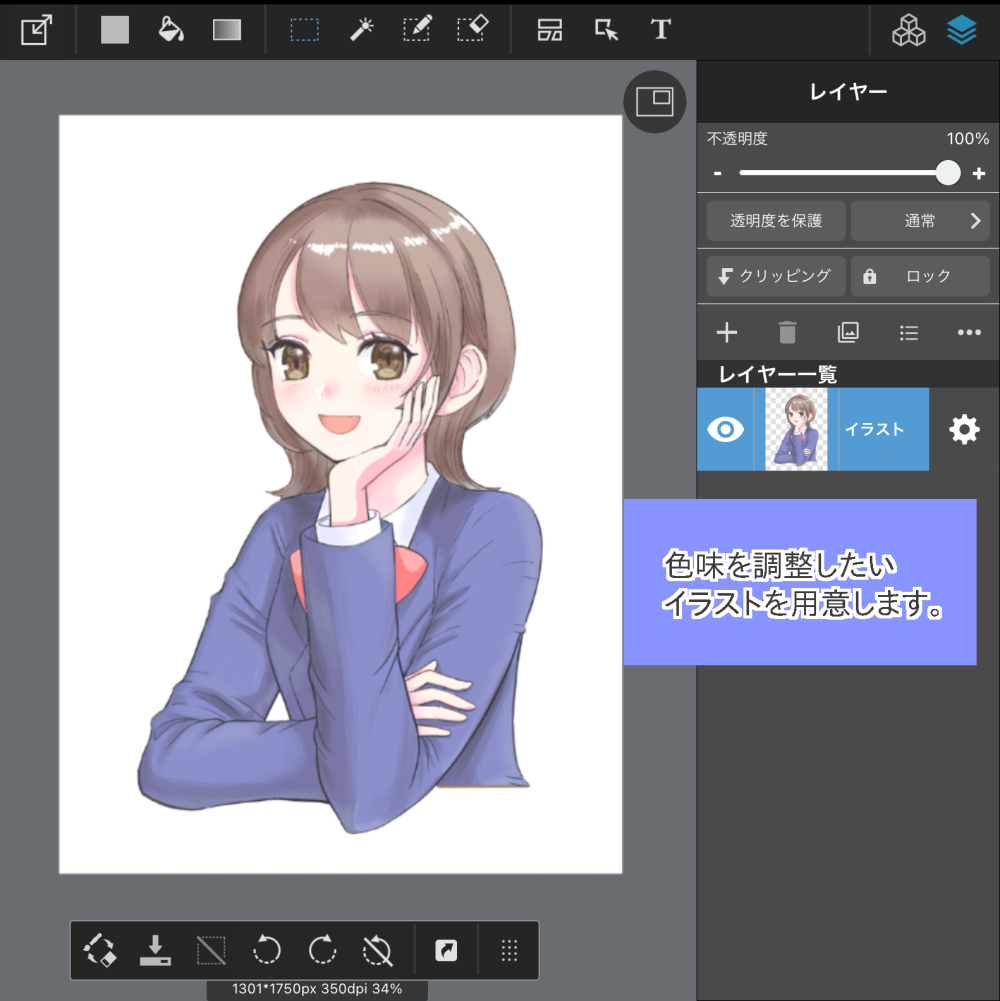
②①の上に新しいレイヤーを作り、バケツツールを使って好きな色を塗ります。
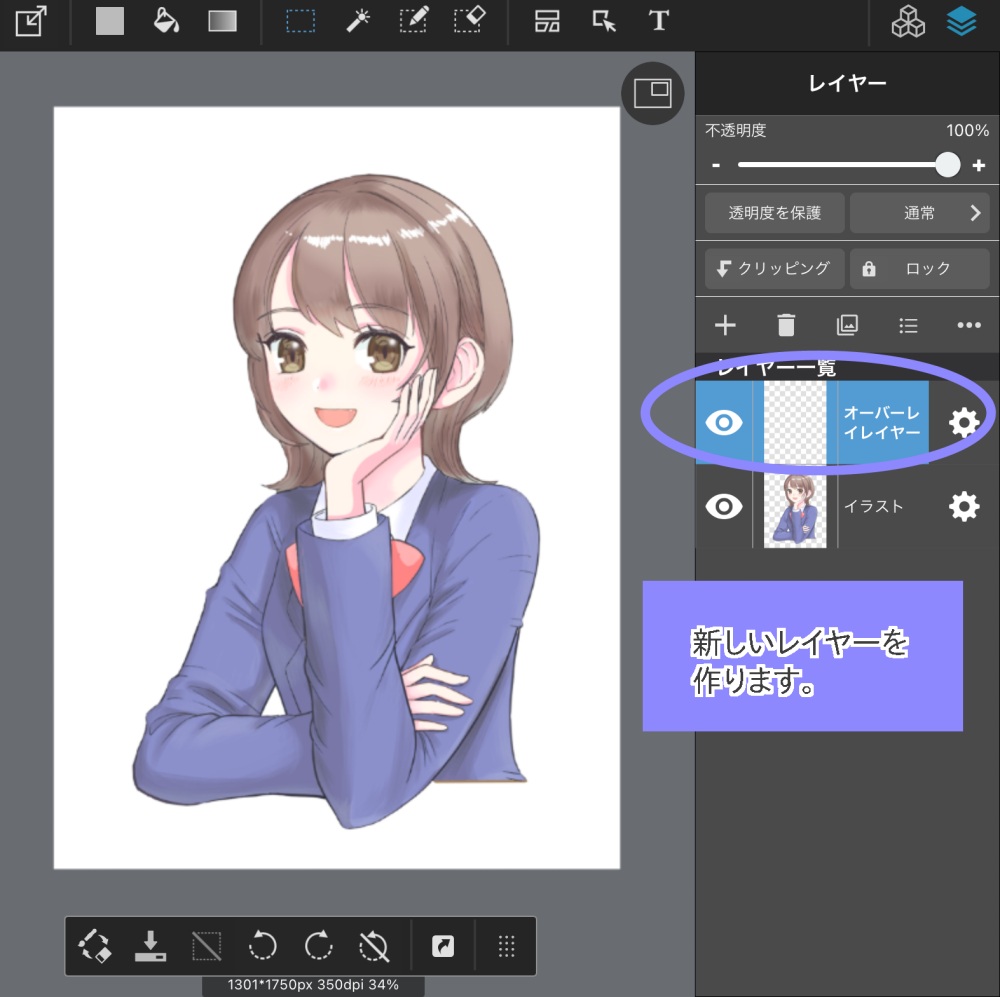
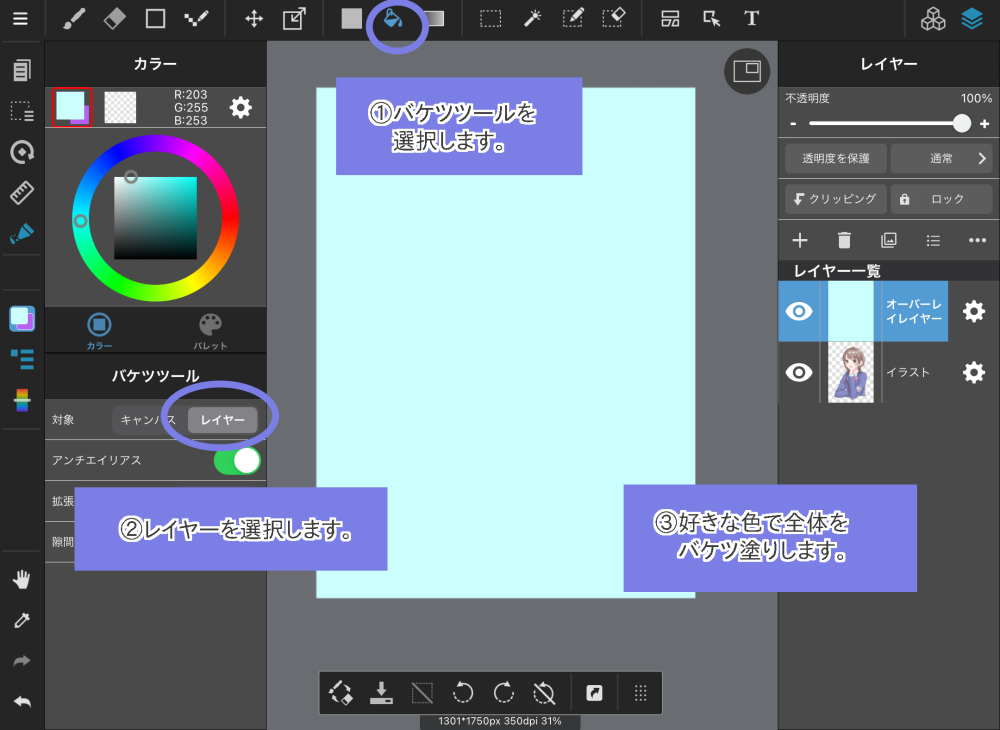
③レイヤーブレンドをオーバーレイにします。
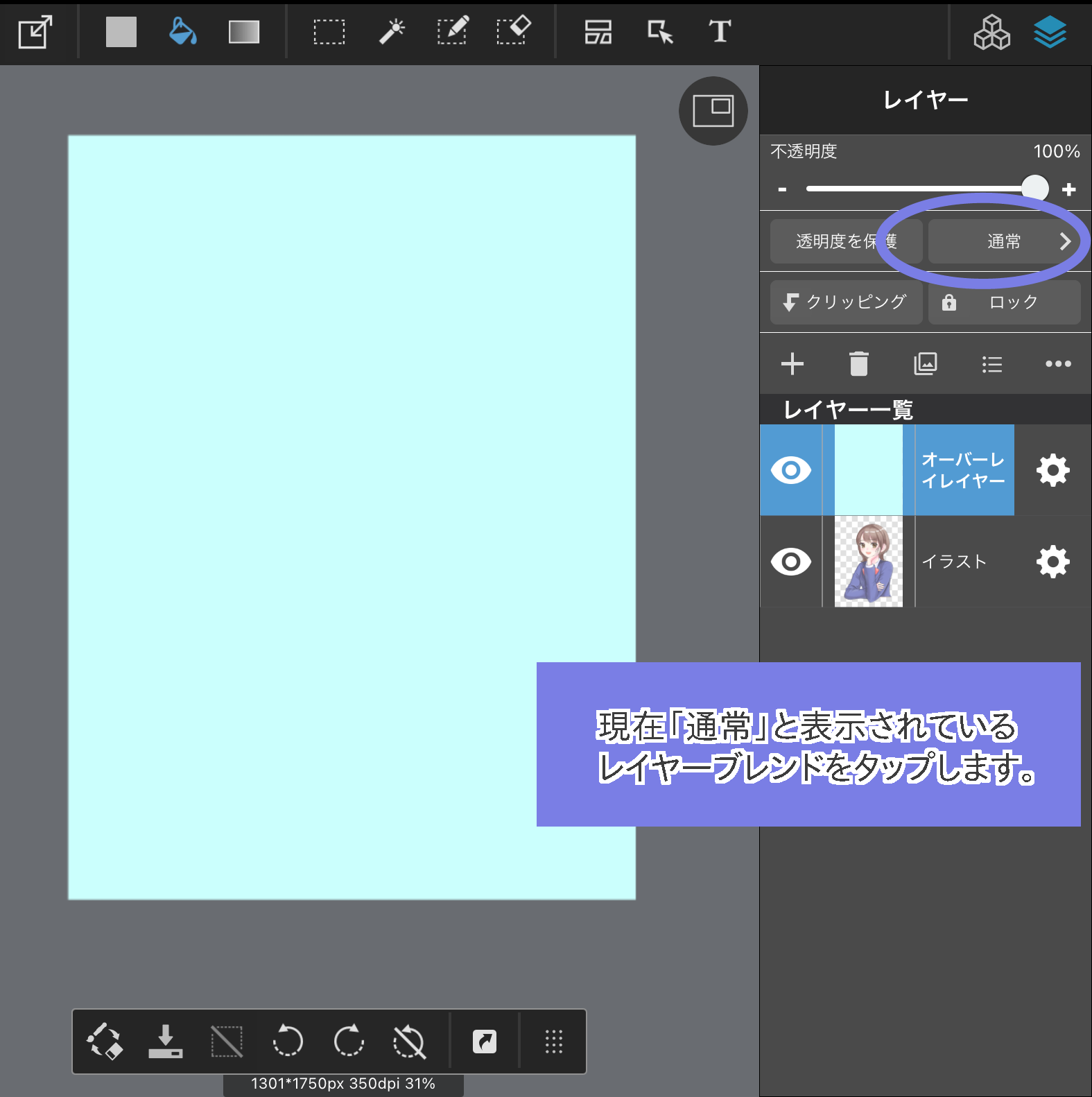
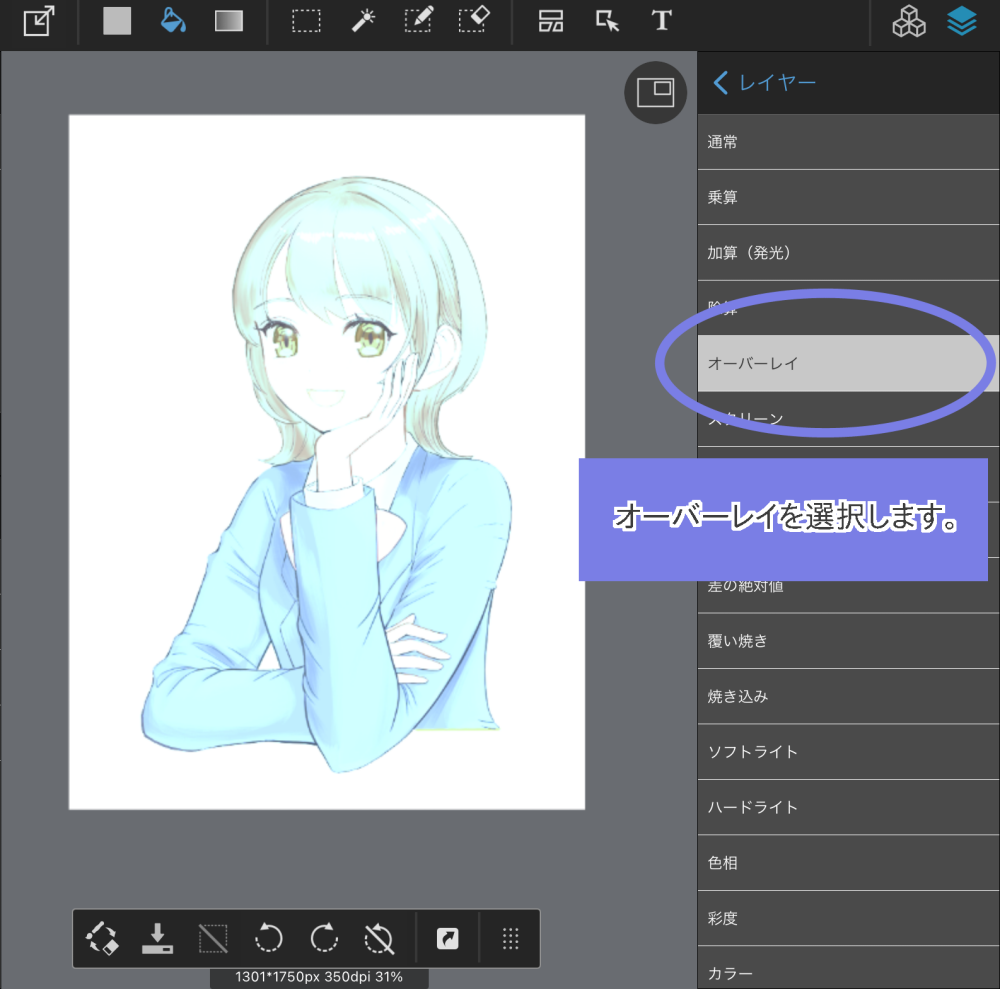
④不透明度で色味の濃さを調整して完成です。
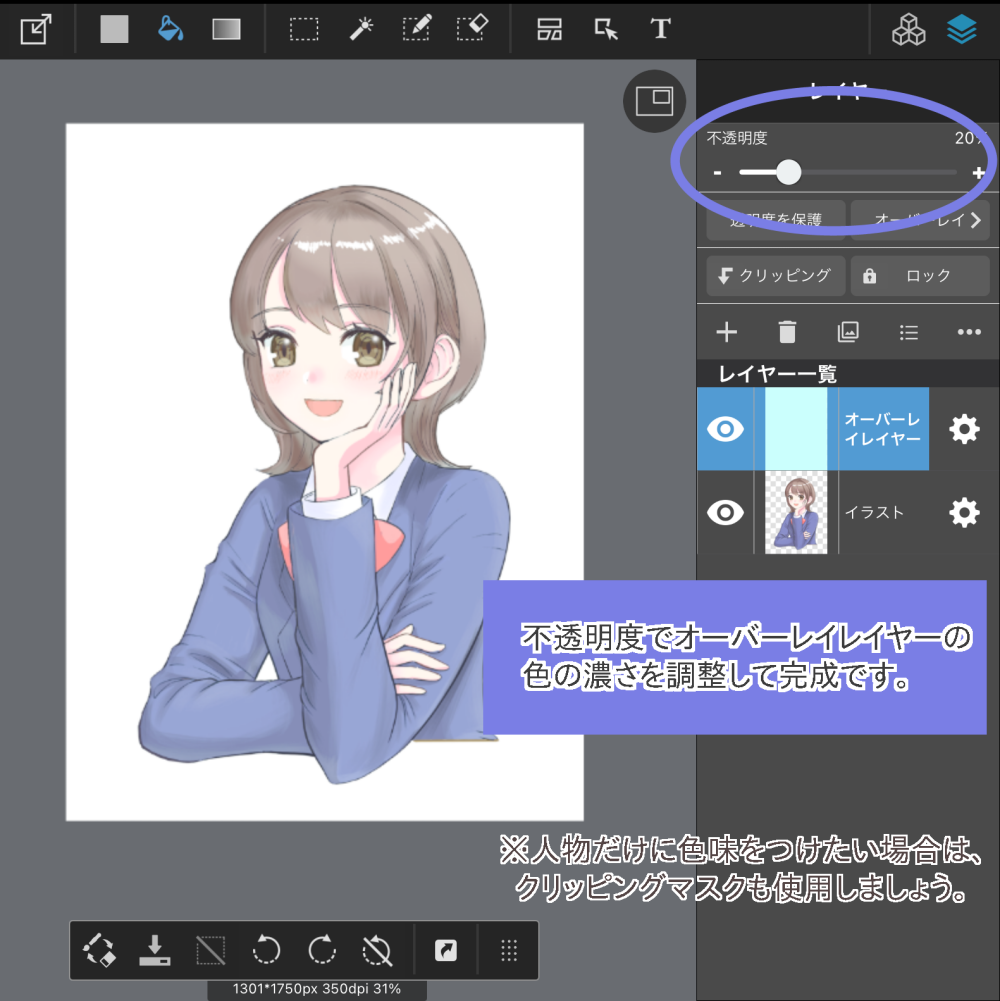
【一部分に色味を足す】
オーバーレイの色味を足す機能は、全体だけでなく一部分に使うのもおすすめです。
例えば、顔など「よりはっきりと見せたい部分」や頭部など「ライトが強く当たっている部分」に明るい色をのせると、その部分にスポットを当てることができます。
反対に、影の部分に暗い色をのせると、その部分をより強調することができます。
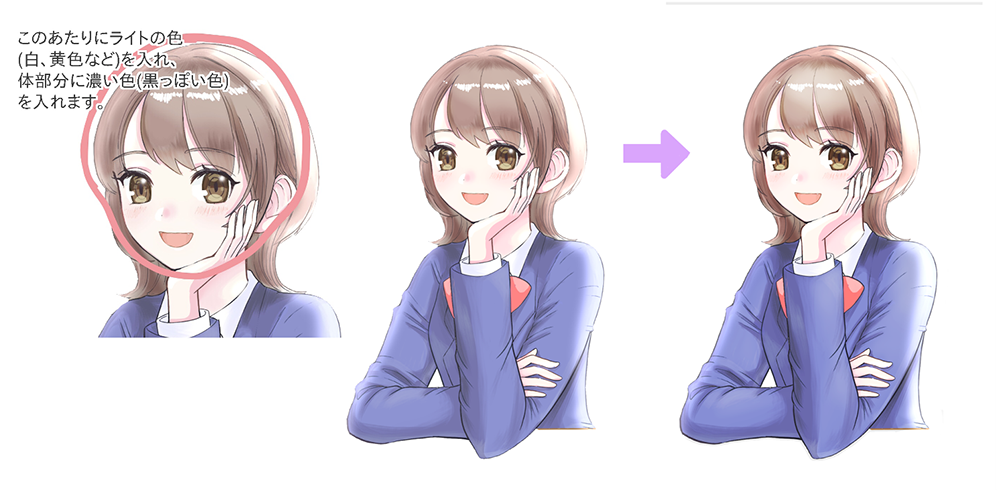
また、赤をオーバーレイで重ねることで、肌の一部分の血色を良くすることもできます。
オーバーレイはもとの肌の色みを活かして血色を調整できるので、どんな赤にしようか悩むことなく描くことができて便利です。
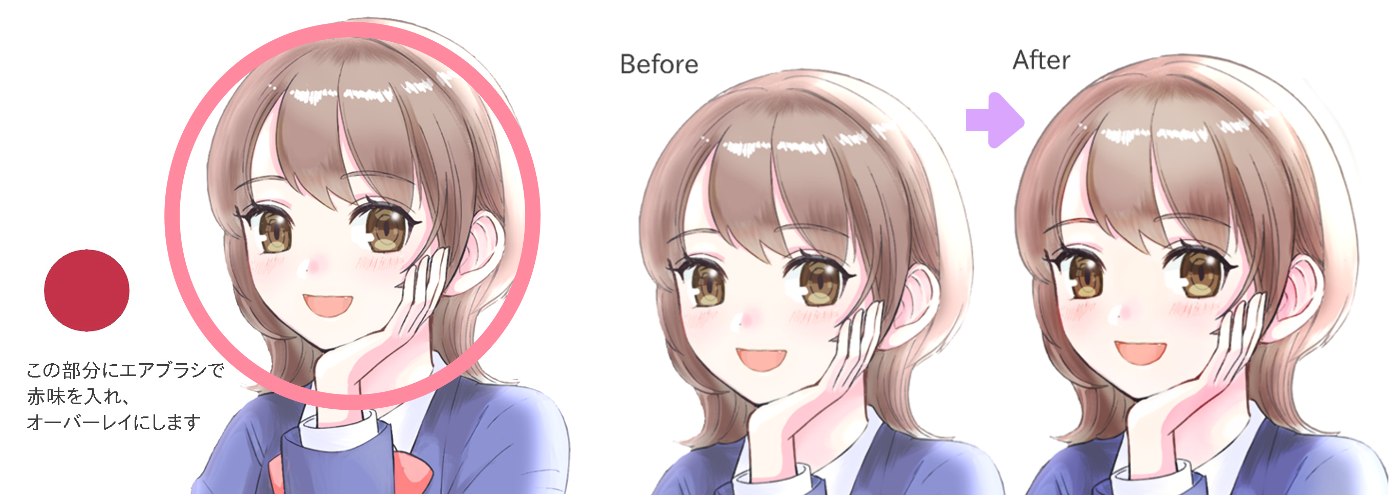
3.かんたん仕上げ②コントラストを調整する
「なんとなくイラストがぼんやりしている」「メリハリがない」というときは、オーバーレイを使ってコントラストを調整するという仕上げ方があります。
<コントラストを調整する方法>
イラストを統合して複製し、複製したレイヤーをオーバーレイにすると、鮮やかさがアップしコントラストが強くなります。
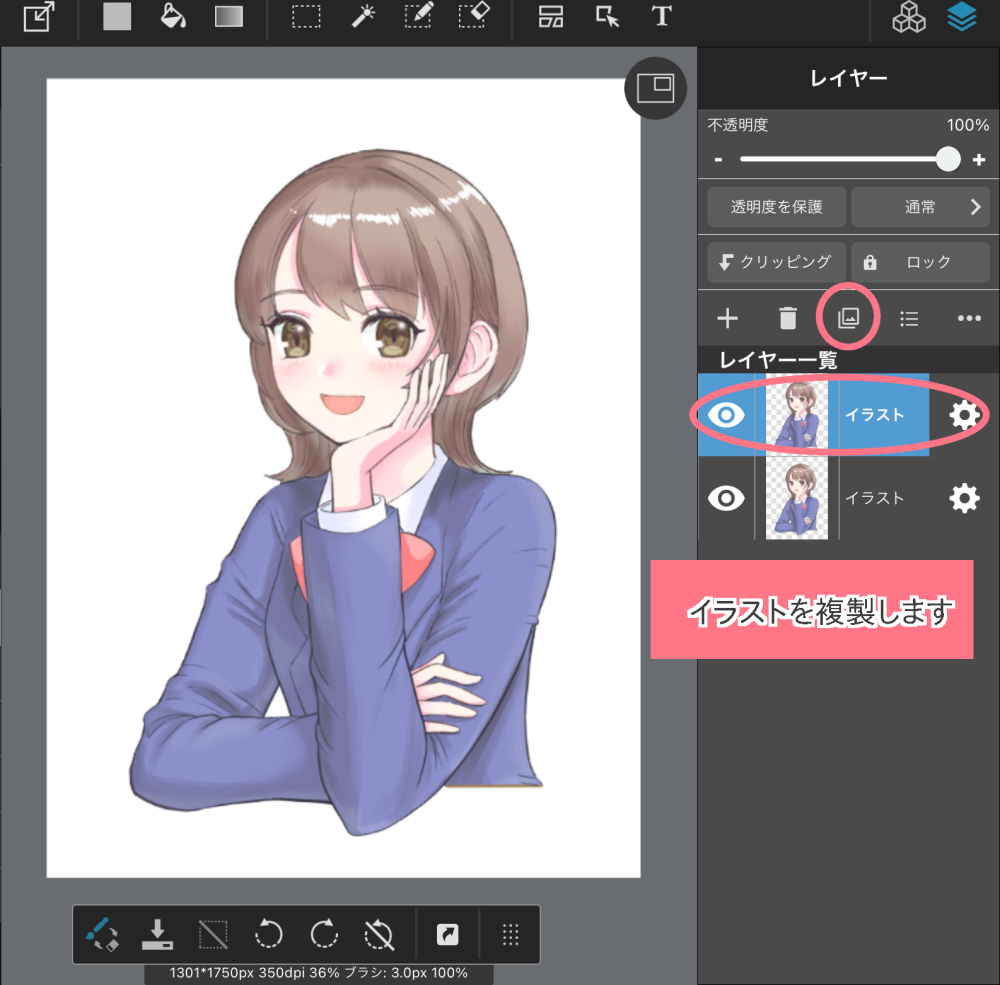
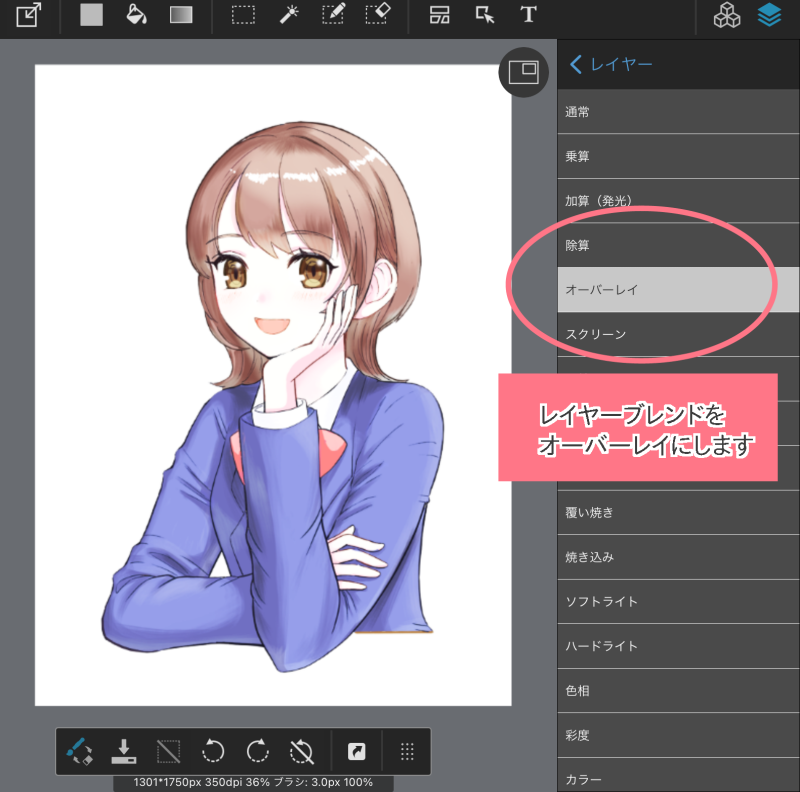
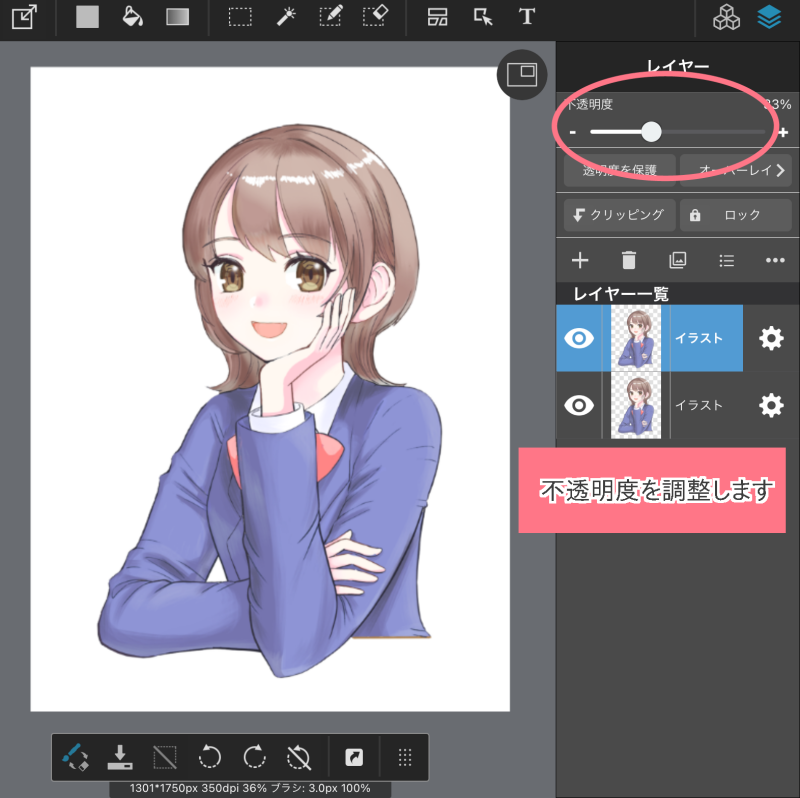

このほかにも、オーバーレイでのせる色を変えることで、メリハリをつける方法もあります。
例えば、オーバーレイにのせる色を暗くすると、メリハリのついたイラストになります。
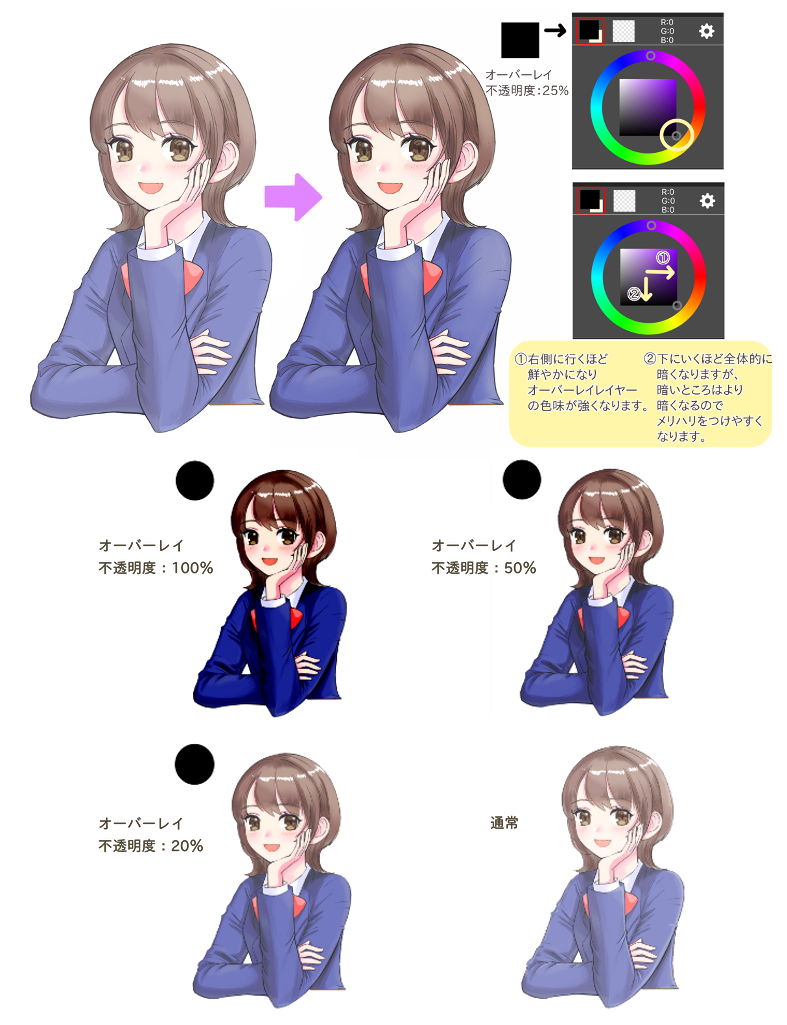
反対に、オーバーレイにのせる色を明るくすると、柔らかな印象になります。
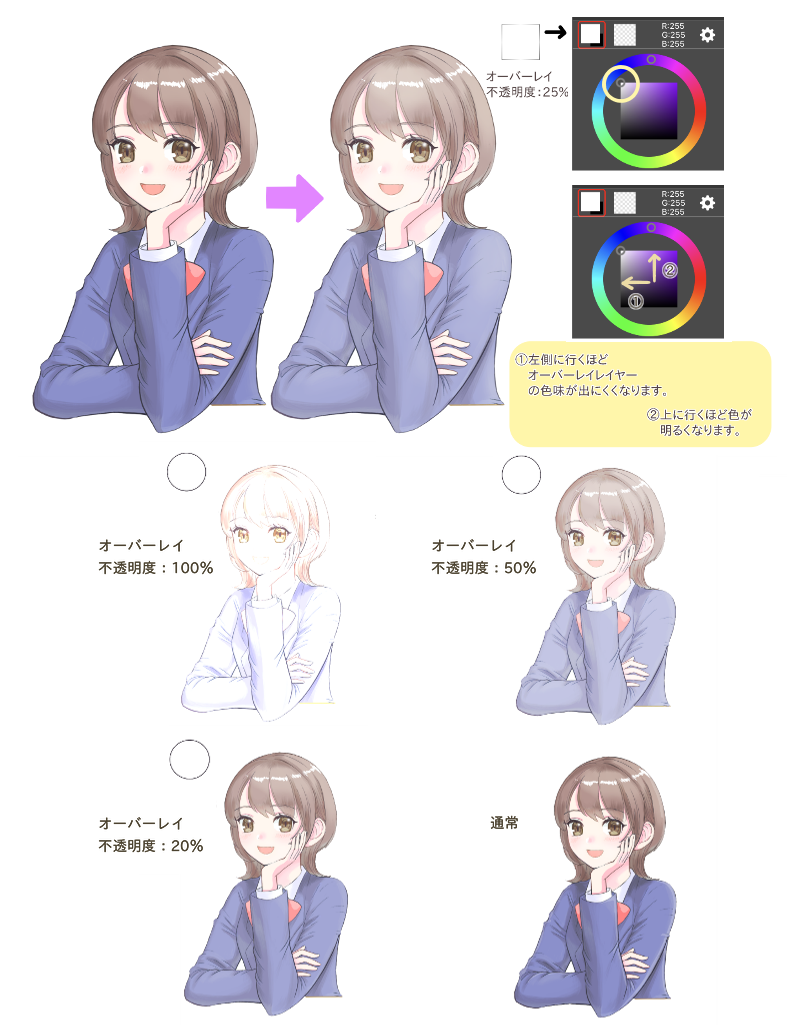
このほかにもオーバーレイには、テクスチャを貼り付けたりグリザイユ画法を使用したり、様々な使い方があります。
どれも実際にやってみると難しくないと思うので、ぜひいろいろ試してみてくださいね。
(文・絵/sakaki)
\ 使い方記事の要望を受け付けています /




























